Parní je jednou z nejpopulárnějších herních platforem na světě a přitahuje velké množství uživatelů díky snadnému nákupu, stahování a aktualizaci hry.
Někteří uživatelé sice hlásili, že Steam po přihlášení ke svému účtu nebo při spuštění hry padá. Pokud jste se setkali se stejným problémem, sledujte nás, tento článek vám rozhodně může pomoci.
Vyzkoušejte následující řešení
Nemusíte zkoušet všechna níže uvedená řešení, stačí postupovat podle pořadí našeho článku, dokud nenajdete to, které vám vyhovuje.
- 7a) Pokud problém přetrvává, nebojte se a můžete přejít k další řešení .
- 7b) Pokud je problém po těchto operacích opraven, znovu otevřete Nastavení systému na vašem PC a povolte služby jednu po druhé. Po aktivaci každé služby restartujte počítač a zkontrolujte, zda se problém znovu neobjeví.
- parní
Řešení 1: Ověřte integritu svých herních souborů
Pokud jsou vaše herní soubory poškozeny, Steam pravděpodobně při spuštění hry selže, takže můžete podle níže uvedených kroků zkontrolovat a opravit své herní soubory ve službě Steam.
1) Spusťte Steam a klikněte na sekci KNIHOVNA . V seznamu her proveďte a klikněte pravým tlačítkem myši ve hře, která způsobila pád a výběr Steamu Vlastnosti .
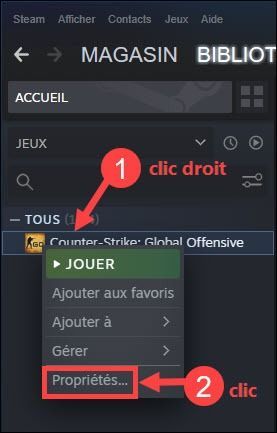
2) Pod záložkou MÍSTNÍ SOUBORY , klikněte na OVĚŘTE INTEGRITY HERNÍCH SOUBORŮ .

3) Počkejte na dokončení tohoto procesu. Poté znovu spusťte Steam a zkontrolujte, zda může fungovat normálně.
Řešení 2: Dočasně vypněte antivirus
Vaše hra často při provádění zabírá mnoho počítačových zdrojů (paměť, procesor, disk atd.), takže váš antivirus může považovat vašeho klienta Steam za potenciální hrozbu pro váš počítač a bránit mu v normálním fungování.
Chcete-li opravit selhání Steamu, můžete zkusit deaktivovat antivirus běžící na Steamu a zjistit, zda může fungovat normálně.
Pokud pád již neexistuje, můžete to zkusit přidejte Steam do seznamu výjimek Steam a pád bude opraven.
Pokud selhání ve službě Steam stále přetrvává, nebojte se, můžete zkusit další řešení.
Řešení 3: Aktualizujte ovladač grafiky
Grafický ovladač je jedním z hlavních faktorů, které přímo ovlivňují výkon vaší hry na Steamu, pokud je zastaralý, chybí nebo je poškozený, zaznamenáte problémy, jako je pád Steamu. Proto se doporučuje pravidelně aktualizovat ovladače.
Pokud nemáte čas, trpělivost nebo počítačové dovednosti na ruční aktualizaci ovladače, můžete. automaticky s Snadný ovladač .
Snadný ovladač automaticky rozpozná váš systém a najde vám nejnovější ovladače. Nemusíte přesně vědět, jaký systém na vašem počítači běží a už vám nehrozí, že si stáhnete a nainstalujete špatný ovladač nebo uděláte chyby při instalaci ovladače.
Ovladače můžete aktualizovat automaticky podle verze VOLNÝ, UVOLNIT Kde Pro z Driver Easy. Ale s verze Pro , trvá to pouze 2 kliknutí (a můžete si užít a plnou technickou podporu a 30denní záruka vrácení peněz ):
jeden) Stažení a nainstalujte Driver Easy.
dva) Běh Ovladač Snadno a klikněte Nyní analyzujte . Driver Easy prohledá váš počítač a najde všechny vaše problémové ovladače.
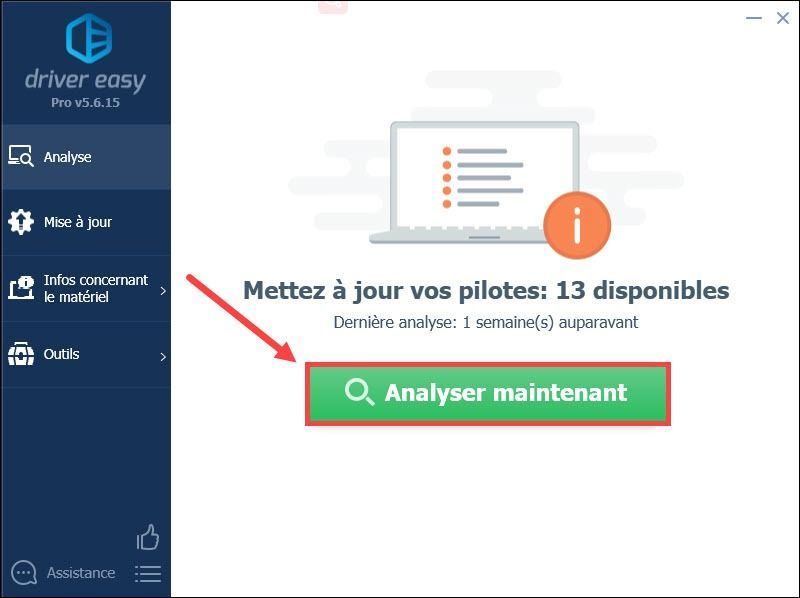
3) Klikněte Aktualizace vedle vaší grafické karty oznámilo, že automaticky stáhne nejnovější ovladač, pak jej musíte nainstalovat ručně .
Nebo klikněte na dát vše na den pro aktualizaci všech chybějících, poškozených nebo zastaralých ovladačů ve vašem systému najednou. (To vyžaduje verze Pro z Driver Easy – po kliknutí budete vyzváni k aktualizaci Driver Easy Dejte všechno do den . )
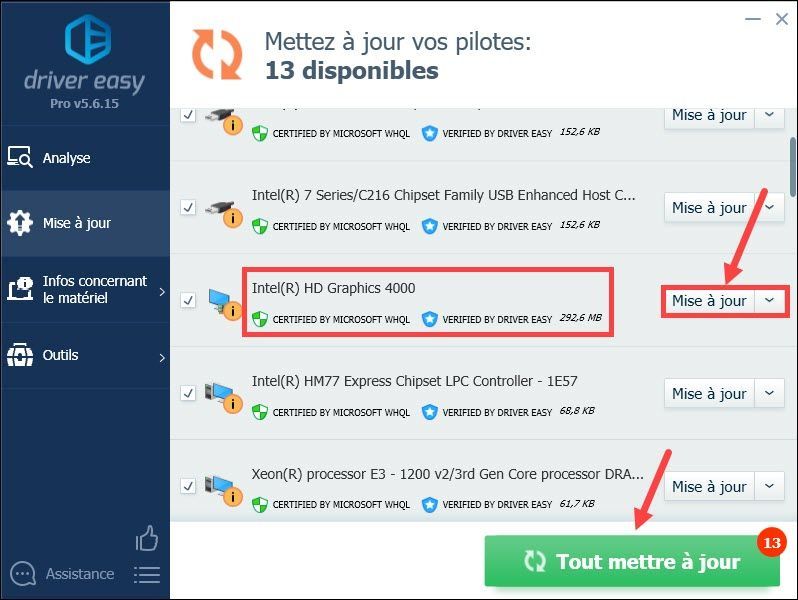 Pokud potřebujete pomoc s použitím Ovladač Easy Pro , Můžete kontaktovat Tým podpory Driver Easy na .
Pokud potřebujete pomoc s použitím Ovladač Easy Pro , Můžete kontaktovat Tým podpory Driver Easy na . 4) Po aktualizaci ovladačů restartujte počítač, aby se všechny změny projevily. Poté znovu spusťte Steam a zkontrolujte, zda může fungovat normálně.
Řešení 4: Proveďte Clean Boot
Čistý režim je diagnostický režim Windows, který vám umožňuje ručně deaktivovat služby a programy na vašem počítači, abyste našli problematický software. Jakmile jej najdete, odinstalujte jej a problém bude vyřešen.
1) Stiskněte současně tlačítka Okna + R na vaší klávesnici. Vstupte msconfig a klikněte na OK .
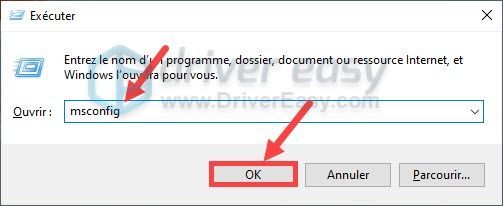
2) Pod záložkou Služby , zaškrtněte políčko u možnosti Skryjte všechny služby Microsoftu a klikněte na Vypnout všechno .
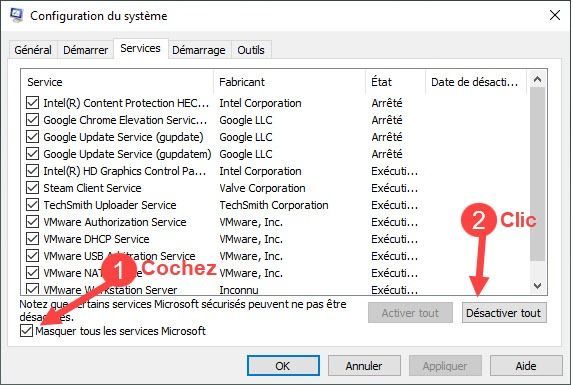
3) Pod záložkou Start-up , klikněte na Otevřete Správce úloh .
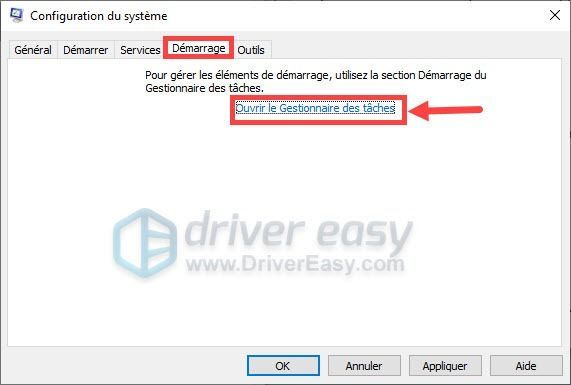
4) Pod záložkou Start-up ve Správci úloh, klikněte s tlačítkem že jo v každém spouštěcím programu a vyberte Zakázat . Opakováním tohoto postupu je všechny deaktivujete.

5) Zavřete Správce úloh a vraťte se do Konfigurace systému. Pod záložkou Start-up , klikněte na Aplikovat , pak dál OK aby se vaše změny projevily.
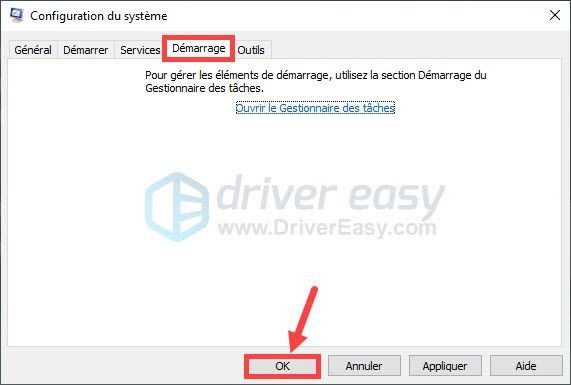
6) Klikněte Restartovat restartujte počítač.

7) Po restartování počítače znovu spusťte Steam a zkontrolujte, zda je problém vyřešen:
8) Opakujte tyto kroky, dokud nenajdete problémový program a odinstalujete nebo deaktivujete jej, abyste problém vyřešili.
9) Zkontrolujte, zda můžete po těchto operacích normálně spouštět hry ve službě Steam.
Řešení 5: Nainstalujte nejnovější aktualizace systému Windows
Společnost Microsoft neustále vydává aktualizace systému Windows, aby zlepšila funkčnost systému a opravila nalezené chyby. Můžete také zkusit nainstalovat nejnovější aktualizace, abyste opravili pád Steamu.
1) Stiskněte současně tlačítka Windows + I na klávesnici a klikněte Aktualizace a zabezpečení .
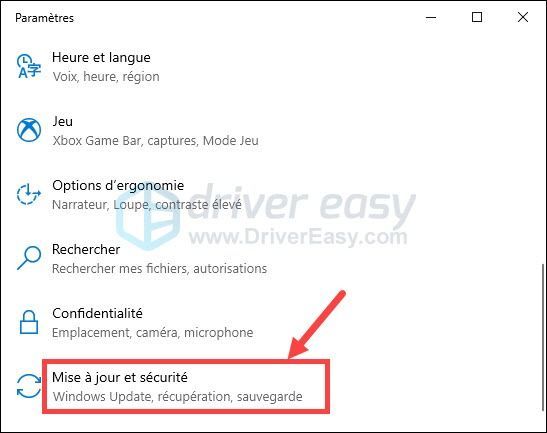
2) Klikněte Windows Update v levém podokně a poté klikněte Kontrola aktualizací .
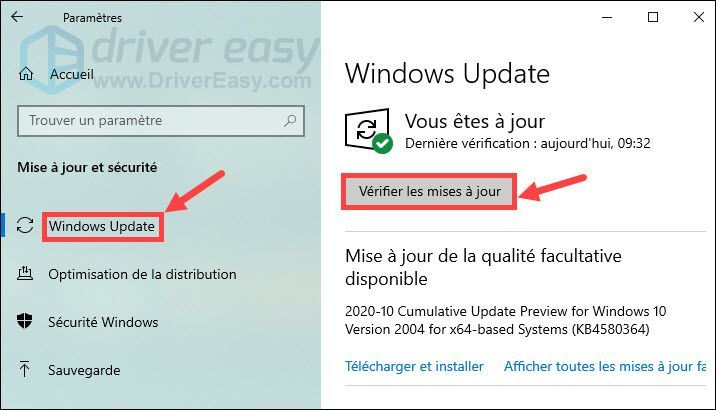
3) Váš počítač automaticky vyhledá a nainstaluje nejnovější aktualizace systému Windows na váš počítač. Po dokončení procesu restartujte počítač a znovu spusťte Steam, poté zkontrolujte, zda Steam může fungovat normálně.
Řešení 6: Přeinstalujte Steam
Pokud pro vás žádné z výše uvedených řešení nefunguje, možná budete muset odinstalovat a znovu nainstalovat Steam na vašem počítači.
1) Stiskněte současně tlačítka Windows + R na klávesnici zadejte řízení a klikněte na OK .

2) Zobrazte položky podle kategorie a poté klikněte Odinstalujte program .
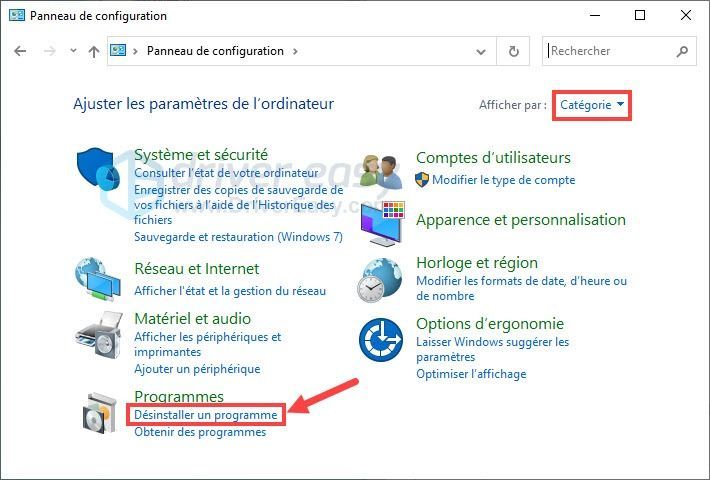
3) Udělejte a klikněte pravým tlačítkem myši na Steamu a vyberte Odinstalovat .
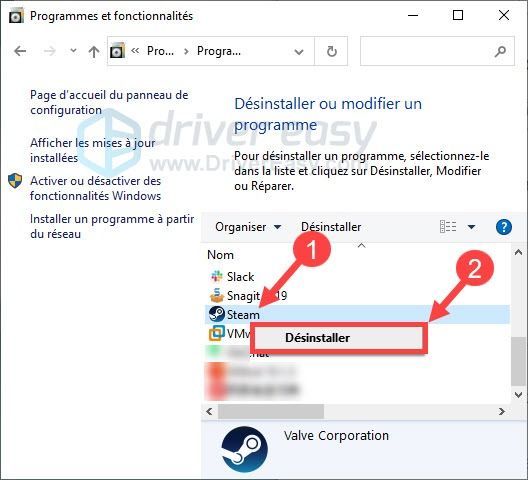
4) Po odinstalování Steamu můžete Stažení Znovu napařujte. Pak dvojklik na stažený instalační soubor a dokončete proces instalace podle pokynů na obrazovce.
Děkujeme, že sledujete náš článek a doufáme, že bude pro vás užitečný. Pokud máte nějaké dotazy nebo návrhy, zveme vás, abyste své komentáře zanechali v poli níže.




![[VYŘEŠENO] Simulátor čerpací stanice neustále padá na PC](https://letmeknow.ch/img/knowledge/94/gas-station-simulator-keeps-crashing-pc.jpg)

